win7系统如何创建连接宽带
- 浏览: 0
- |
- 更新:
对于在电脑使用过程中,联网可以说是必须要使用的功能,电脑不联网可以说就少了一大半的功能,那么win7系统如何创建连接宽带?,为此系统屋为你带来一个详细的win7系统创建连接宽带方法介绍,从而使你可以轻松的进行宽带的连接!
win7系统创建连接宽带方法介绍
1,点击“开始”键,选择“控制面板”。
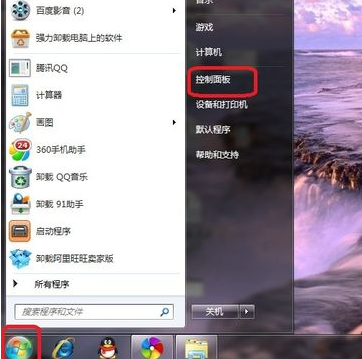
2,然后的“控制面板主页”。
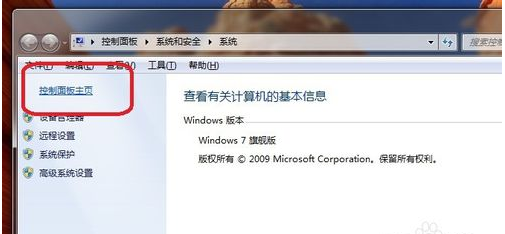
3,按下图所示点击控制面板里的“网络和internet”
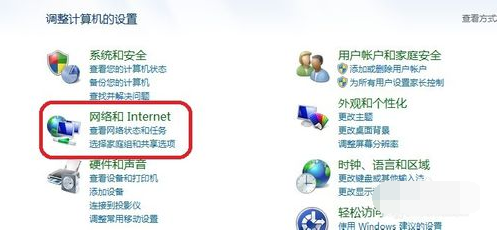
4,点击下一级菜单里的“网络和共享中心”
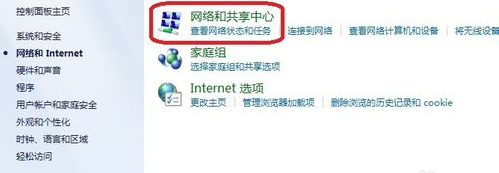
5,点击下一级子菜单里的更改网络设置--“设置新的连接或网络”
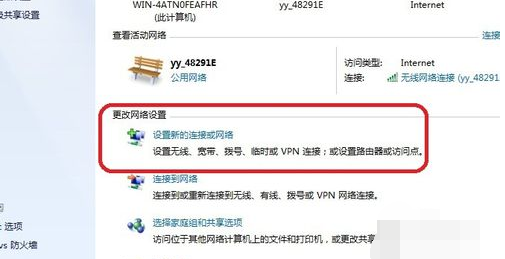
6,在打开的菜单里点击“连接到internet”点击下一步继续到最后我们就建立好新的连接了。如果点击下一步有很多连接供你选择的话请点击“宽带连接”选项,再下一步就好了。
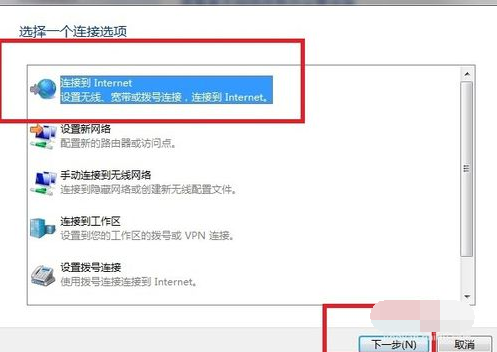

以上就是小编为大家整理的win7系统如何创建连接宽带,win7系统创建连接宽带方法介绍,想了解更多电脑系统使用相关内容,可以对系统屋进行关注!
热门教程
- 1 win7 32位安装版
- 2 win7纯净版镜像64位
- 3 win7纯净版镜像32位
- 4 win7纯净版系统镜像iso
- 5 win7纯净版系统镜像32位
- 6 win7纯净版系统镜像64位
- 7 win7纯净版系统镜像
- 8 深度win7系统镜像
- 9 深度win7系统32位
- 10 深度win7系统64位


